Come trovare e rimuovere rapidamente tutte le righe con errori in Excel?
Questo articolo introdurrà i metodi per ottenere rapidamente l'elenco degli ultimi o dei file di Excel aperti di recente.
- Trova e rimuovi tutte le celle con errori tramite Vai a Speciale
- Trova e rimuovi tutte le celle con errori tramite uno strumento avanzato
- Rimuovi tutte le righe con errori con VBA
- Trova e rimuovi tutte le righe con errori tramite uno strumento filtro avanzato
- Altri articoli correlati (operazioni) sul filtraggio
In Excel, puoi applicare la funzione Vai a Speciale per trovare le celle con errori, quindi eliminare il contenuto delle celle.
1. Seleziona l'intervallo o l'intero foglio di lavoro, quindi premi Ctrl + G per abilitare la finestra di dialogo Vai a.
2. Clicca su Speciale per accedere alla finestra di dialogo Vai a Speciale quindi seleziona l'opzione Formule sotto l'opzione Formula controlla solo la casella Errori checkbox.

3. Clicca su OK, tutte le celle con errori sono state selezionate, premi il tasto Elimina per rimuovere gli errori.
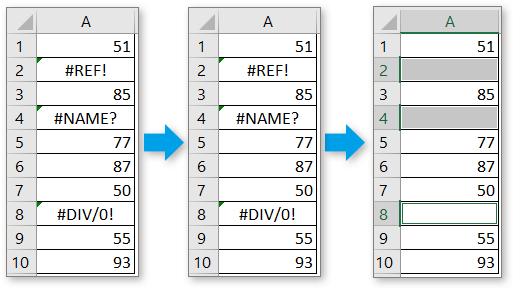
Se vuoi trovare e rimuovere rapidamente tutte le celle con errori, Kutools per Excel offre uno strumento che può aiutarti a risolvere questo compito con pochi clic.
1. Seleziona l'intervallo in cui desideri trovare le celle con errori, clicca su Kutools > Seleziona > Seleziona celle con valore di errore.

2. Ora tutte le celle con errori sono state selezionate, clicca su OK per chiudere la finestra di dialogo di avviso, quindi premi il tasto Elimina per rimuovere i valori di errore.
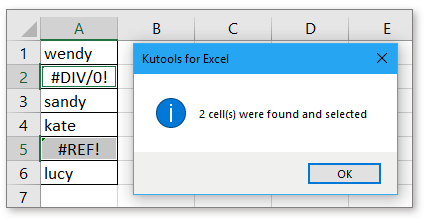

In Excel, esiste un codice VBA che può rimuovere tutte le righe con errori in una volta sola.
1. Premi Alt + F11 per abilitare la finestra Microsoft Visual Basic per Applicazioni, clicca su Inserisci > Modulo per creare un nuovo script Modulo.
2. Copia e incolla il codice seguente nello script.
VBA: Rimuovi righe con errori
Sub DeleteErrorRows()
Dim xWs As Worksheet
Dim xRg As Range
Dim xFNum As Integer
Set xWs = Application.ActiveSheet
Application.ScreenUpdating = False
On Error Resume Next
With xWs
Set xRg = .UsedRange
xRg.Select
For xFNum = 1 To xRg.Columns.count
With .Columns(xFNum).SpecialCells(xlCellTypeFormulas, xlErrors)
.EntireRow.Delete
End With
Next xFNum
End With
Application.ScreenUpdating = True
End Sub3. Premi F5, quindi tutte le righe con errori verranno eliminate.
L'utilità Super Filtri di Kutools per Excel può filtrare le righe con errori, permettendoti di eliminarle.
Dopo aver installato gratuitamente Kutools per Excel (prova gratuita di 30 giorni), segui i passaggi sottostanti.
1. Seleziona l'intervallo di dati che stai utilizzando, clicca su Kutools Plus > Super Filtri per abilitare il pannello Super Filtri.
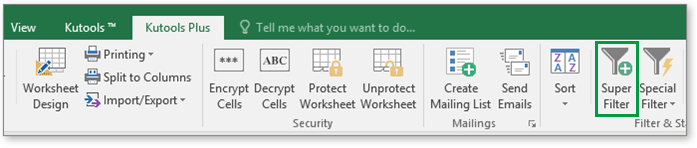
2. Nel pannello Super Filtri, aggiungi il criterio come segue:
1) Seleziona l'intestazione della colonna che vuoi filtrare;
2) Seleziona Errore dal secondo elenco a discesa;
3) Seleziona Uguale a dal terzo elenco a discesa;
4) Seleziona Tutti gli errori dall'ultimo elenco a discesa.

3. Clicca su Ok per aggiungere il criterio, quindi clicca su Filtro per filtrare le righe con errori.

Ora le righe con errori nella colonna Dati sono state filtrate.
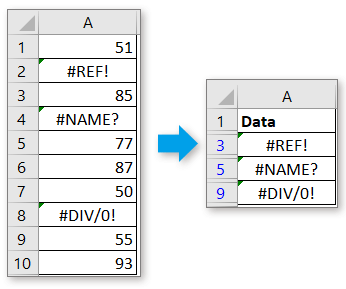
4. Quindi seleziona queste righe una per una, fai clic con il tasto destro per visualizzare il menu contestuale, seleziona Elimina riga.
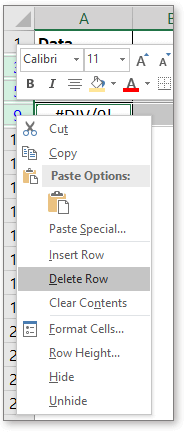
Ora le righe con errori sono state eliminate. Clicca sul pulsante Cancella nel pannello Super Filtri per visualizzare le altre righe.
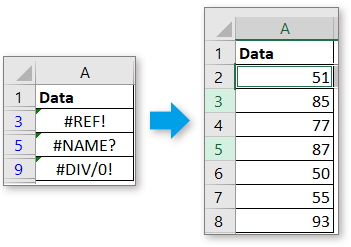
Suggerimento: Con il pannello Super Filtri puoi anche filtrare #NOME? errore o #DIV/0 o altri errori specifici.

Super Filtri è uno strumento di filtro professionale che può filtrare righe con più criteri e fornisce criteri che Excel non supporta. Clicca per maggiori dettagli.
Filtra dati basati su una lista
Questa guida fornisce trucchi per filtrare i dati basati su un elenco dato in Excel.
Filtra dati contenenti asterisco
Come sappiamo, usiamo la maschera asterisco per rappresentare qualsiasi carattere quando si filtrano dati, ma come fare se vuoi filtrare dati che contengono la maschera asterisco? Questo articolo introduce il metodo per filtrare dati contenenti asterisco o altri caratteri speciali in Excel.
Filtra dati con criteri o caratteri jolly
Se vuoi filtrare dati con più criteri, come puoi fare? Questa guida parla di come impostare criteri multipli e filtrare dati in Excel.
I migliori strumenti per la produttività in Office
Potenzia le tue competenze in Excel con Kutools per Excel e sperimenta un'efficienza mai vista prima. Kutools per Excel offre oltre300 funzionalità avanzate per aumentare la produttività e farti risparmiare tempo. Clicca qui per ottenere la funzione di cui hai più bisogno...
Office Tab porta le schede su Office e rende il tuo lavoro molto più semplice
- Abilita la modifica e lettura a schede in Word, Excel, PowerPoint, Publisher, Access, Visio e Project.
- Apri e crea più documenti in nuove schede della stessa finestra invece che in nuove finestre.
- Aumenta la produttività del50% e riduce centinaia di clic del mouse ogni giorno!
Tutti gli add-in Kutools. Un solo programma di installazione
La suite Kutools for Office include add-in per Excel, Word, Outlook & PowerPoint più Office Tab Pro, ideale per i team che lavorano su più app di Office.
- Suite tutto-in-uno — Add-in per Excel, Word, Outlook & PowerPoint + Office Tab Pro
- Un solo programma di installazione, una sola licenza — configurazione in pochi minuti (pronto per MSI)
- Funzionano meglio insieme — produttività ottimizzata su tutte le app Office
- Prova completa30 giorni — nessuna registrazione, nessuna carta di credito
- Massimo risparmio — costa meno rispetto all’acquisto singolo degli add-in